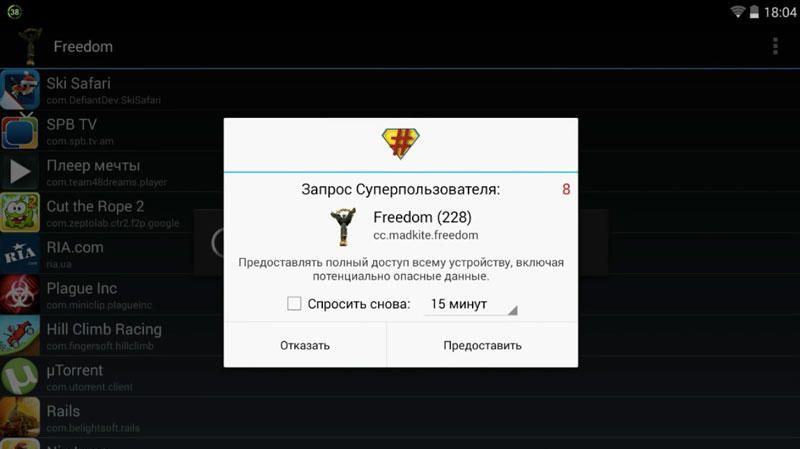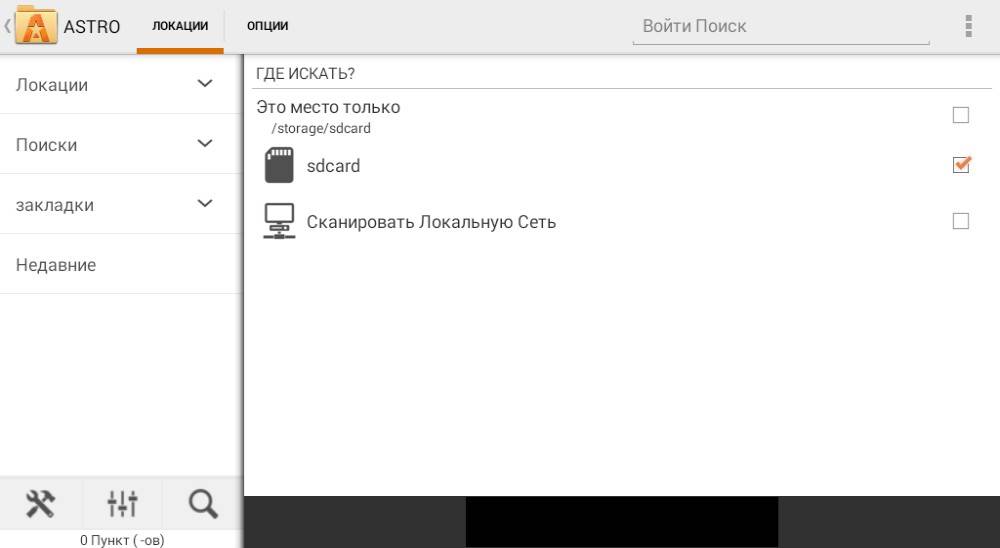Qualsiasi sistema operativo avvia molte utilità e servizi di sistema per il normale funzionamento. Inoltre, a volte l'utente non è del tutto chiaro sulle funzioni di un'applicazione su Android e, inoltre, può consumare una quantità significativa di risorse. Considera il servizio Fusedposizione, perché è necessario, quante risorse consuma e può essere eliminato?
Questo servizio è un servizio di sistema e viene avviato insieme al sistema operativo.
Il nome completo suona come il fornitore della posizione fusa e il suo compito principale è determinare la posizione geografica dell'utente quando utilizza i dati dell'operatore, a una rete wireless Wi-Fi assegnata un indirizzo IP. L'utente può avere immediatamente una domanda: perché questo programma integrato è necessario se quasi tutti i telefoni hanno un modulo GPS per questi scopi? Il fatto è che nelle stanze chiuse, così come nelle aree con un segnale debole dall'operatore, la rete wireless, il modulo può mostrare dati errati e confondere una persona. Inoltre, uno dei vantaggi di Fused Location è che ti consente di risparmiare la carica della batteria, come dicono gli esperti e forniscono statistiche.
Vale la pena ricordare subito che non è possibile rimuoverlo in ogni caso. Ciò è dovuto al fatto che dopo la disinstallazione non sarà possibile eseguire un HARD RESET sul dispositivo mobile (ripristinare le impostazioni di fabbrica). Di conseguenza, l'utente potrebbe perdere i dati accumulati, nonché le impostazioni che sono state impostate, poiché sarà anche impossibile ripristinare dal backup. Dai commenti sui forum rispettabili, alcuni utenti affermano che dopo che il dispositivo è stato ciclicizzato, il dispositivo viene ciclicato e che non è possibile fare nulla al di fuori del flashing. Dato che questo servizio consuma una piccola quantità di risorse (mostrate nello screenshot), non è necessario eliminare la Fused Location e questo servizio farà risparmiare significativamente la carica della batteria.

Nelle impostazioni di questo software di sistema esiste una scelta della modalità operativa, che consente di scegliere la più ottimale, a seconda delle esigenze dell'utente:
- Alta precisione: utilizzata per la visualizzazione più accurata delle coordinate geografiche, che consente di determinare la posizione del dispositivo;
- Risparmio batteria: consente di risparmiare la carica della batteria utilizzando solo i dati della rete wireless e dell'operatore;
- Solo sensori del dispositivo: per determinare la posizione viene utilizzato solo il modulo GPS.

Nota: la prima modalità è così accurata che ti consente di determinare non solo la posizione del dispositivo, ma anche il tipo di trasporto che l'utente può spostare (camminare, andare in bicicletta o in auto).
Per visualizzare le coordinate esatte della posizione del telefono o del tablet, basta andare al gestore del programma e i numeri corrispondenti verranno visualizzati sotto questa applicazione. Ovviamente, inizialmente non diranno molto su nulla, ma questi valori mostreranno la posizione esatta dell'utente quando utilizza software aggiuntivo (mappe elettroniche).

Prima di implementare Fused Location nel sistema operativo Android, è stato testato non solo dagli sviluppatori, ma anche da utenti esperti. A quel tempo, l'applicazione era chiamata FusedLocation Test. Ecco perché possiamo concludere che questo servizio è davvero accurato.

E sebbene l'applicazione sia stata scritta in alta qualità, a volte puoi aspettarti un lavoro errato da essa. Ad esempio, potrebbe spegnersi spontaneamente (crash).

Per correggere un simile errore, gli esperti raccomandano di reinstallare completamente tutti i servizi Google, nonché di eseguire un sostituto equivalente per Play Market.
Alcune delle funzioni integrate in Android sono davvero inutili, che possono essere lette da molte risorse Internet. Tuttavia, per quanto riguarda Fused Location, la domanda qui è completamente diversa: si tratta di un servizio davvero utile. E questo non è nemmeno dovuto al fatto che non può essere eliminato senza conseguenze, solo nell'era della tecnologia digitale, avere i dati più accurati non è un desiderio, ma una necessità.
VKontakte
I dispositivi mobili oggi hanno funzionalità molto ricche. Tuttavia, il loro compito principale è sempre stato e rimane la funzione di effettuare chiamate. A volte il funzionamento di un telefono Android può essere oscurato da un messaggio su un arresto imprevisto dell'applicazione com.android.phone. Il problema è raro, ma come molti, risolto indipendentemente. Questo caso è uno di quelli in cui, prima di contattare un centro di assistenza, vale la pena provare a capire perché si è verificato l'errore e risolvere il problema da soli.
Che cos'è "com.android.phone" e perché si verifica l'errore
Com.android.phone è il nome dell'applicazione di sistema Android per effettuare chiamate. Notifiche del tipo: "Si è verificato un errore nell'applicazione com.android.phone", "Sfortunatamente, il processo com.android.phone è stato interrotto" segnala il suo malfunzionamento.
 Ecco come appare il messaggio di errore associato al "dialer" standard
Ecco come appare il messaggio di errore associato al "dialer" standard
La causa dell'errore:
Come risolvere
Cancellazione dei dati e cache dell'applicazione
 Per cancellare la cache dell'applicazione, selezionare "Telefono" nella scheda "Tutto"
Per cancellare la cache dell'applicazione, selezionare "Telefono" nella scheda "Tutto"
Se hai diverse applicazioni con lo stesso nome, seleziona quella la cui dimensione è diversa da zero.
 Per risolvere possibili problemi, interrompere l'applicazione e cancellare tutti i suoi dati
Per risolvere possibili problemi, interrompere l'applicazione e cancellare tutti i suoi dati
Disabilita la sincronizzazione automatica di data e ora
 Per disabilitare la sincronizzazione di data e ora, deseleziona la voce di menu corrispondente
Per disabilitare la sincronizzazione di data e ora, deseleziona la voce di menu corrispondente
Scansione antivirus
Scarica qualsiasi programma antivirus da Google Play ed esegui una scansione completa. Rimuovi tutti i virus rilevati.
C'è un modo per fare a meno dell'installazione di programmi su Android. Se è presente un antivirus sul tuo personal computer, collega semplicemente il gadget ad esso in modalità unità USB. Quindi scansiona la memoria interna del dispositivo alla ricerca di malware. Il codice sorgente e gli algoritmi per i virus mobili sono simili a quelli dei computer, quindi un antivirus per computer può rilevare e neutralizzare il software infetto su uno smartphone.
Ripristina impostazioni di sistema
Attenzione! Questa azione comporta la completa rimozione delle applicazioni e il ripristino del sistema allo stato originale con le impostazioni di fabbrica.
 Per ripristinare le impostazioni di sistema, selezionare l'elemento appropriato nelle impostazioni di Android
Per ripristinare le impostazioni di sistema, selezionare l'elemento appropriato nelle impostazioni di Android
 Seleziona Reimposta telefono
Seleziona Reimposta telefono
Utilizzando un altro programma di chiamata
Questo metodo non risolverà il problema. Può essere utile per coloro che non hanno aiutato metodi semplici e che i radicali, come un ripristino completo, non vogliono applicare.
In Google Play, digita il "dialer" nel campo di ricerca e otterrai un sacco di risultati adatti. È possibile utilizzare uno di questi programmi senza perdere la funzionalità del dispositivo.
Video: correzione dell'errore com.android.phone
Cosa fare per evitare un problema
Il detto: "La causa principale dei problemi del computer è di fronte a lui" è pienamente applicabile ai dispositivi mobili. Non conoscerai nemmeno un gran numero di potenziali problemi se segui alcune semplici regole e suggerimenti.
Se il messaggio di errore com.android.phone appare sullo schermo del dispositivo, questo non è un motivo di panico. Di solito, per risolvere un problema, è sufficiente eseguire uno dei primi due metodi di istruzione. Anche se fai tutto lentamente, sono sufficienti dieci minuti per risolvere il problema. In ogni caso, ci vorrà esattamente meno tempo della strada per il centro di assistenza.
La prima volta che riscontri un errore com.google.process.location, questo potrebbe sorprenderti. Il fatto è che un tale errore appare spontaneamente, indipendentemente dall'applicazione in uso o dai processi in background in esecuzione sul dispositivo. Un messaggio che indica che "il processo com.google.process.location viene interrotto" verrà visualizzato in cima a tutte le finestre sul dispositivo e dopo che questo messaggio continuerà a comparire regolarmente, creando molto disagio quando si utilizza uno smartphone o un tablet. In questa istruzione, ti diremo come eliminare questo errore e cosa fare se il suo aspetto si ripresenta improvvisamente in futuro.
Cosa ha causato esattamente questo errore, non siamo stati in grado di scoprirlo, poiché quasi tutti gli utenti lo hanno in varie circostanze. Google stesso non fornisce spiegazioni specifiche su questo errore. Ecco perché ho dovuto cercare un modo per risolvere questo problema da solo. Di seguito descriviamo in dettaglio come risolvere l'errore "Il processo com.google.process.location è stato arrestato".
Come eliminare il messaggio di errore com.google.process.location?
- Apri le Impostazioni del tuo dispositivo e vai alla categoria Applicazioni.
- Vai alla scheda Disabilitato per vedere tutte le applicazioni e i processi che sono attualmente disattivati.
- Prova ad abilitare le applicazioni e le utilità disabilitate, quindi riavvia il dispositivo.
Se questo metodo non è efficace nel tuo caso particolare, segui questi passaggi:
- Vai su Applicazioni nelle Impostazioni del tuo dispositivo.
- Apri l'elenco completo delle applicazioni e trova google.process.location tra queste.
- Apri la pagina delle proprietà e fai clic sul pulsante Cancella cache.
- Successivamente, ti consigliamo di riavviare lo smartphone o il tablet.
Ci sono situazioni in cui il secondo metodo non aiuta neanche. In questo caso, dovresti andare all'ultimo e più radicale metodo. Sarà utile in ogni caso e darà un risultato positivo, ma poiché comporta la completa cancellazione dei dati, si consiglia vivamente di effettuare un backup completo prima di procedere con la sua implementazione.
Eseguire il backup di tutti i dati, file e cartelle importanti, nonché i dati che possono essere archiviati all'interno delle applicazioni. Copiarli su supporto esterno senza errori, poiché la scheda di memoria del dispositivo verrà cancellata.
Contatti, calendari e note possono essere sincronizzati con il tuo account Goolge. Verificare che tutti i segni di spunta necessari siano impostati nelle impostazioni di sincronizzazione.
Successivamente, procedi come segue:
- Vai a Impostazioni dispositivo.
- Alla fine dell'elenco delle categorie di impostazioni, cerca Backup e ripristino.
- Fai clic sul pulsante Ripristina impostazioni e attendi che il dispositivo si riavvii completamente e riaccendilo.
- Dopo aver ripristinato tutti i dati dai backup e installare le applicazioni da Google Play.
Hai trovato un refuso? Seleziona il testo e premi Ctrl + Invio
Occasionalmente, Android si arresta in modo anomalo con conseguenze spiacevoli per l'utente. Questi includono l'aspetto costante del messaggio "Si è verificato un errore nell'applicazione". Oggi vogliamo dirti perché questo accade e come affrontarlo.
In effetti, la comparsa di errori può avere non solo motivi software, ma anche hardware, ad esempio un errore della memoria interna del dispositivo. Tuttavia, la maggior parte della causa del problema è ancora la parte software.
Prima di procedere con i metodi descritti di seguito, controlla la versione delle applicazioni problematiche: potrebbero essere state recentemente aggiornate e, a causa di un difetto del programmatore, è apparso un errore che fa apparire il messaggio. Se, al contrario, la versione di un programma installato nel dispositivo è piuttosto obsoleta, prova ad aggiornarlo.
Se l'errore si è verificato spontaneamente, prova a riavviare il dispositivo: questo è forse l'unico caso che verrà risolto cancellando la RAM al riavvio. Se la versione del programma è la più recente, il problema è apparso all'improvviso e il riavvio non aiuta, quindi utilizzare i metodi descritti di seguito.
Metodo 1: cancellare i dati e la cache dell'applicazione
A volte la causa dell'errore può essere un errore nei file di servizio dei programmi: cache, dati e corrispondenza tra di essi. In questi casi, dovresti provare a ripristinare l'applicazione alla vista appena installata cancellando i suoi file.
- Vai a "Impostazioni".
- Scorri l'elenco delle opzioni e trova l'elemento "Applicazioni" (in caso contrario "Gestione applicazioni" o "Gestione applicazioni").
- Quando arrivi all'elenco delle applicazioni, passa alla scheda "Tutti".

Trova il programma che causa l'arresto anomalo nell'elenco e toccalo per accedere alla finestra delle proprietà.
- L'applicazione in esecuzione in background deve essere arrestata facendo clic sul pulsante appropriato. Dopo l'arresto, fai clic prima Cancella cachequindi - "Cancella dati".
- Se l'errore viene visualizzato in diverse applicazioni, tornare all'elenco di quelle installate, trovare il resto e ripetere le manipolazioni dai passaggi 3-4 per ciascuna di esse.
- Dopo aver cancellato i dati per tutte le applicazioni problematiche, riavviare il dispositivo. Molto probabilmente, l'errore scompare.




Se i messaggi di errore vengono visualizzati costantemente e sono presenti errori di sistema tra quelli non riusciti, fare riferimento al seguente metodo.
Metodo 2: Ripristino delle impostazioni di fabbrica
Se il messaggio "Si è verificato un errore nell'applicazione" si riferisce al firmware (dialer, applicazioni SMS o anche "Impostazioni"), molto probabilmente, hai riscontrato un problema nel sistema che non può essere risolto cancellando i dati e la cache. La procedura di hard reset è la soluzione definitiva a molti problemi del software e questa non fa eccezione. Naturalmente, allo stesso tempo perderai tutte le tue informazioni sull'unità interna, quindi ti consigliamo di copiare tutti i file importanti su una scheda di memoria o un computer.

Se nessuna delle opzioni ha aiutato, molto probabilmente ti trovi ad affrontare un problema hardware. Non sarà possibile ripararlo da soli, quindi contattare il centro di assistenza.
conclusione
Riassumendo, notiamo che la stabilità e l'affidabilità di Android sta crescendo di versione in versione: le ultime versioni del sistema operativo di Google sono meno inclini a problemi rispetto al vecchio, anche se ancora rilevanti.
Alcuni utenti di dispositivi Android hanno riscontrato uno strano problema. Il dispositivo visualizza il seguente messaggio: "process com.google.process.location arrestato." La cosa più interessante è che l'errore non appare nel processo di installazione delle applicazioni o di ricezione degli aggiornamenti, ma proprio così - di per sé.
È possibile correggere la situazione in tre modi, il più semplice dei quali è il primo. Non comporta nemmeno la pulizia della cache dell'applicazione e consente di limitarsi ad attivare solo i programmi precedentemente disabilitati. Per fare ciò, attenersi alla seguente procedura:
1. Vai su "Impostazioni" -\u003e "Applicazioni", seleziona "Disabilitato".

2. Abilitare tutti i programmi che sono disabilitati.

3. Riavvia il dispositivo.
Sfortunatamente, questo metodo non funziona sempre.
Il secondo metodo è abbastanza standard ed è spesso usato per eliminare tutti i tipi di errori - questo sta cancellando la cache:
1. Vai alla sezione "Applicazioni", seleziona "tutto", quindi trova la riga "google.process.location" o qualcosa di simile.
2. Seleziona "Svuota cache" e "Cancella dati".
3. Riavvia il dispositivo.
E infine, la terza via, cardinale. Nel 99% dei casi funziona, ma i dati dallo smartphone scompaiono, quindi è necessario prendere precauzioni. La sequenza di azioni è la seguente:
1. Tutte le informazioni da uno smartphone (video, foto, musica, ecc.) Vengono salvate su un altro dispositivo, preferibilmente su un computer di casa. Contatti e applicazioni devono essere sincronizzati.

2. Vai su “Impostazioni”, trova “Backup e ripristino”, quindi “Ripristina impostazioni di fabbrica”. Eseguire "Ripristina impostazioni telefono".